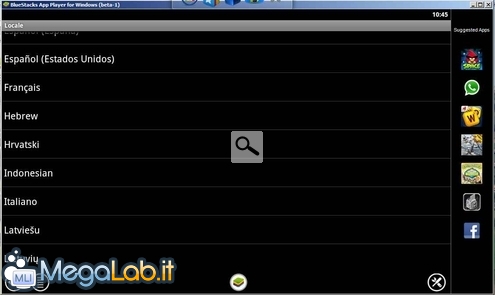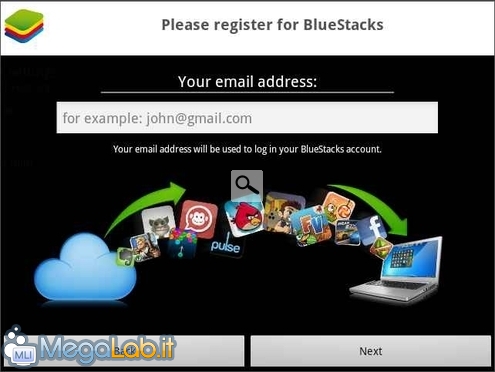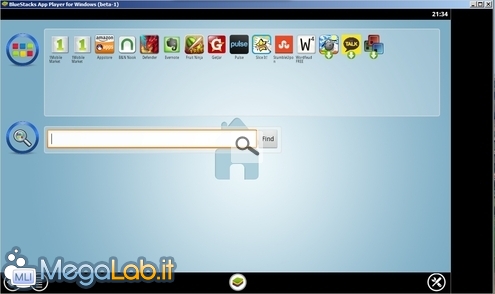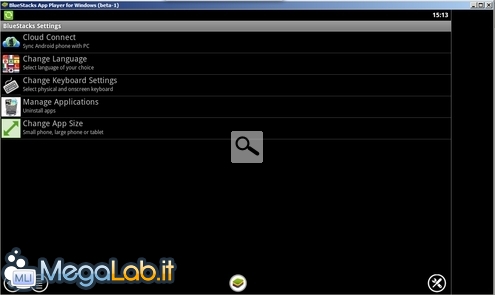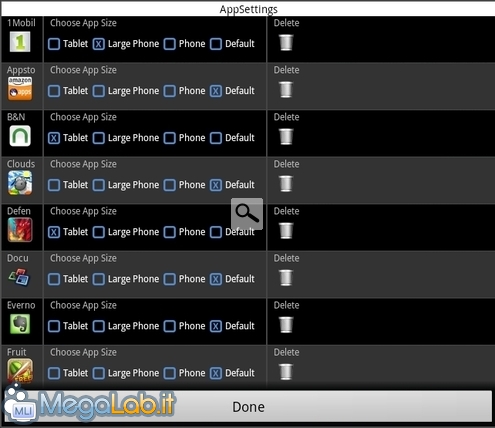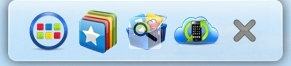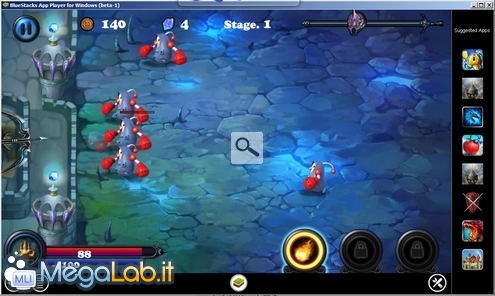Se prima l'unico modo per utilizzare il sistema operativo Android nel PC era quello di affidarsi all'emulatore incluso nell'SDK ufficiale, adesso grazie ad un semplice software (per ora) ancora in beta, possiamo avere il famoso sistema operativo per smartphone anche in Windows, aprendo al nostro PC la possibilità di scaricare ed eseguire App Android.
Bluestacks è quindi in sostanza un emulatore per applicazioni Android, con la possibilità sia di scaricarle direttamente via market che importarle dal relativo file apk.
Installazione
Scarichiamo Bluestacks dal sito ufficiale ed installiamolo, la procedura di installazione è la solita, semplice e senza nessun ostacolo.
Una volta installato, al primo avvio dovremo scegliere giustamente la lingua:
Dopodiché è la volta di inserire un indirizzo email con cui identificarci:
Dal momento che il layout della tastiera è americano, la @ è situata sopra il tasto 2.
Ora possiamo finalmente tuffarci nell'ambiente Android; vediamo subito come si presenta...
Ricerca App
Avviato Bluestacks ci troviamo davanti la finestra principale: in alto sono posizionate le icone relative alle App installate e i vari market dove possiamo raccoglierne di nuove, al centro troviamo un box per la ricerca automatica delle App.
Di serie sono presenti alcuni market, tra cui 1MobileMarket e Getjar.
Inoltre, durante l'installazione il programma ha creato un'associazione ai file di tipo apk (Android Package), quindi qualora avessimo direttamente il file apk dell'App, basterà aprirlo e Bluestacks lo installerà automaticamente.
Gestione delle App
Cliccando il pulsante in basso a destra entriamo nel menu delle impostazioni: qui possiamo modificare le opzioni relative alla tastiera, alla lingua e disinstallare le App.
Cliccando su Manage Application possiamo regolare la modalità di visualizzazione per ogni singola App, magari adattandola allo schermo di un Tablet.
Inoltre possiamo disinstallare le App cliccando su Delete.
Dock
Oltre alla finestra principale del programma, Bluestacks integra pure una Dock posizionata in alto. Questa contiene quattro pulsanti usati come scorciatoie.
Il primo pulsante mostra le App installate, il secondo presenta una panoramica di quelle maggiormente scaricate e il terzo propone market da dove scaricarne di nuove. L'ultimo pulsante avvia il Cloud Connect, per poter sincronizzare Bluestacks ad un eventuale smartphone Android.
Conclusioni
Per chi non ha un terminale Android, il progetto Bluestacks potrebbe aprirgli un mondo nuovo. Basti pensare al significato di poter avere in Windows tutta la mole di applicazioni per gli smartphone Android.
In sostanza Bluestacks è una macchina virtuale e pur essendo ancora in beta-1 (Aprile 2012), la sua stabilità soddisfa.
Le richieste in termini di memoria RAM non sono poche, complice anche il fatto che l'applicazione carica numerosi processi. Il programma però lavora piuttosto bene e non rallenta molto il sistema; sarebbe comunque il caso di avere almeno 1 GB di RAM installata e di non eseguire il programma su di un sistema operativo già virtualizzato (es con VMware), in quanto l'apparato video "virtuale" potrebbe non soddisfare le richieste del player.
Bluestacks funziona sia su Windows XP SP3, che su Windows 7 e Windows 8.
MegaLab.it rispetta la tua privacy. Per esercitare i tuoi diritti scrivi a: privacy@megalab.it .
Copyright 2008 MegaLab.it - Tutti i diritti sono riservati